
महत्वाची माहिती
खाली दिलेल्या काही सूचनांमध्ये एक दिलेल्या मजकूर प्रविष्ट करणे समाविष्ट आहे, जे कार्यरत असलेल्या कीबोर्डच्या अटींमध्ये बाह्य परिधि वापरून केले जाऊ शकते आणि अशा प्रकारचे इनपुट नसल्यास - फ्लॅट इनपुट घटकांद्वारे, ज्यांचे कॉल पद्धती सादर केले जातात. मॅन्युअल पुढील.अधिक वाचा: विंडोजसह लॅपटॉपवरील वर्च्युअल की चालवा
कारण 1: हार्डवेअर इनपुट साधने
ALAS, परंतु बर्याचदा कीबोर्ड हार्डवेअर समस्यांमुळे अपयशी ठरते, उदाहरणार्थ, त्यावरील द्रव किंवा यांत्रिकरित्या घडले होते. शारीरिक ब्रेकडाउनचा विश्वासू चिन्ह म्हणजे केवळ काही किल्लीची अक्षमता, विशेषत: अतिरिक्त कार्ये प्रोग्राम केलेले नाहीत. आपल्याकडे योग्य कौशल्य आणि योग्य साधन असल्यास, आपण लॅपटॉप डिसम्लेम्बल करू शकता, दोषपूर्ण आयटम बंद करू शकता आणि लूप्स किंवा मदरबोर्डची स्थिती तपासू शकता - क्रॅक आणि चॉपसारख्या यांत्रिक नुकसानासारख्या प्रभावाचे चिन्ह. सागरी ब्रेक नग्न डोळ्यासह लक्षणीय असू शकते.

तसेच इलेक्ट्रॉनिक घटकांचे अयशस्वी, सर्वप्रथम, बहु-ट्रेलर, जे कीबोर्ड आणि मदरबोर्डच्या परस्परसंवादासाठी जबाबदार आहे किंवा कनेक्टर जेथे समाविष्ट केले आहे ते केवळ जबाबदार आहे. हे ब्रेकडाउन काढून टाकण्याची सर्वोत्कृष्ट पद्धत सेवा केंद्रास भेट दिली जाते: तज्ञ समस्येचा अभ्यास करतील आणि बर्याच प्रकरणांमध्ये ते वाजवी किंमतीसाठी ते काढून टाकू शकतात. जर लॅपटॉप तात्काळ आवश्यक असेल तर, कोणत्याही बाह्य इनपुट साधनास तात्पुरते निराकरण म्हणून कनेक्ट केले जाऊ शकते - वायरलेस पर्याय आपल्या सोयीसाठी वांछनीय आहेत परंतु आपण अॅडॉप्टरद्वारे दोन्ही यूएसबी आणि पीएस / 2 दोन्ही करू शकता.
कारण 2: मजबूत प्रदूषण
जर कीबोर्ड सर्वसाधारणपणे फ्रीलान्स लोड अधीन नसेल तर त्याच्या समस्येचे स्त्रोत त्याच्या प्रदूषण असू शकते: कधीकधी सिलिकॉन कीज सबस्ट्रेट्सच्या अंतर्गत मोठ्या प्रमाणावर धूळ घडणे, जे बोर्ड किंवा झिल्लीने सामान्य संपर्क प्रतिबंधित करते. अशा परिस्थितीत, डिव्हाइस साफसफाईच्या किमतीची आहे: दथपिक आणि / किंवा कापूस वाड्यांचा फायदा घ्या, नेहमीच्या अल्कोहोलमध्ये ओलावा. प्रभावीपणे कंप्रेसर, कमी शक्तीवर एक व्हॅक्यूम क्लिनर किंवा स्वच्छतेसाठी एक विशेष साधन वापरा.
अधिक वाचा: घरी स्वच्छ कीबोर्ड

कारण 3: सक्रिय फंक्शन की मोड मोड
सॅमसंगच्या उत्पादनासह अनेक लॅपटॉप्स, कीबोर्ड आहेत, जे एकत्रित कार्ये सेट करतात: उदाहरणार्थ, एफ-पंक्ती घटक मल्टीमीडिया क्षमतांवर नियंत्रण ठेवू शकतात. नियम म्हणून, नंतरचे एक अतिरिक्त पर्याय आहे आणि एफएन क्लॅम्डसह सक्रिय होते, तथापि, काही डिव्हाइसेस आपल्याला ऑपरेशनचे मोड बदलण्याची परवानगी देतात - केंद्रीय कार्ये चिन्हांसह काळजीपूर्वक पहा, तसेच वापरकर्त्याच्या मॅन्युअलचा अभ्यास करा, जेथे समान नुत्व सहसा नमूद केले जाते.कारण 4: चुकीची ओएस सेटिंग्ज (विंडोज 10)
"विंडोज" ची नवीनतम आवृत्ती कीबोर्ड डिव्हाइसेस आणि पूर्णपणे संवेदनांसाठी उपयुक्त आहे - सिस्टममध्ये बाह्य उपकरणे पासून इनपुट डिस्कनेक्ट करणे जसे योग्य पॅरामीटर्स आहेत. कदाचित आपण चुकीच्या पद्धतीने अशा कार्यान्वित केले असेल, म्हणूनच विचारात समस्या लक्षात घेता येते. या कारणास काढून टाकण्यासाठी या चरणांचे अनुसरण करा:
- "पॅरामीटर्स" वर कॉल करा, उदाहरणार्थ, संदर्भ मेनू "प्रारंभ" द्वारे: उजव्या माऊस बटण (पीसीएम) सह त्यावर क्लिक करा आणि योग्य आयटम वापरा.
- येथे "विशेष वैशिष्ट्ये" ब्लॉक वर जा.
- "कीबोर्ड" विभाग उघडा ज्यामध्ये आपल्याला "नियमित कीबोर्डशिवाय डिव्हाइस वापरा" हा पर्याय सापडला आणि ते सक्रिय असल्यास "ऑफ" स्थितीवर हलवा. ते अनेक वेळा सक्षम आणि बंद करण्याचा प्रयत्न करा.
- मजकूर एंट्रीला समर्थन देणारी कोणतीही विंडो कॉल करा - उदाहरणार्थ, समान "शोध" - आणि कीबोर्डची कार्यक्षमता तपासा. जर समस्या काढून टाकली असेल तर निर्देशांची अंमलबजावणी पूर्ण करा, जर नाही तर "इनपुट फिल्टरिंग" पर्यायाकडे लक्ष द्या आणि त्याच्या मोडमध्ये प्रयत्न करा.


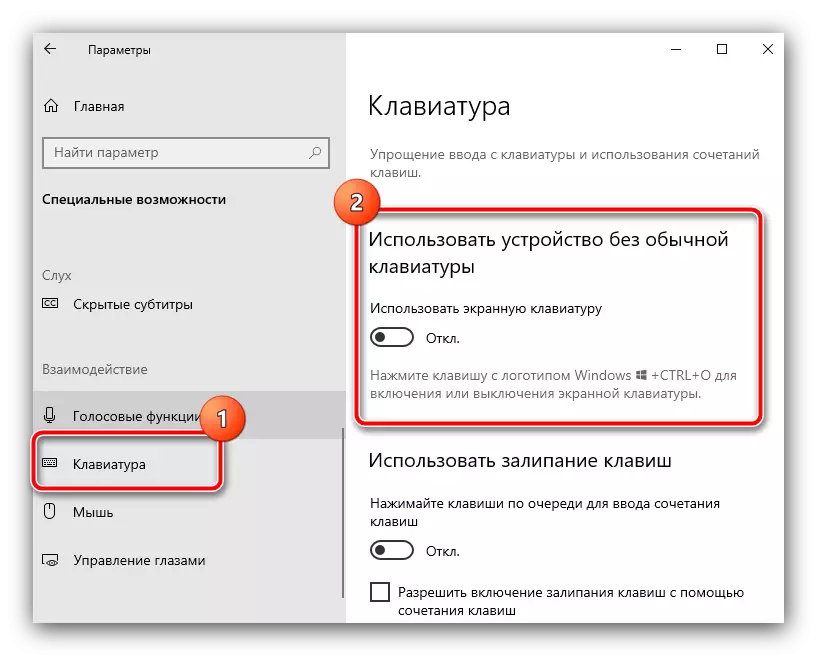

जर हे कार्य झाले नाही तर, पुढे वाचा.
कारण 5: निष्क्रिय सीटीएफएमएम सेवा
कधीकधी कीबोर्डचे वर्तन अस्थिर असू शकते: ते काही खिडक्यांमध्ये इतरांमध्ये कार्य करते - नाही. अशा विसंगती पूर्णपणे सॉफ्टवेअर आहे आणि सीटीएफएमएमएमच्या प्रक्रियेच्या समस्यांमुळे उद्भवते, जे केवळ सिस्टम आणि इनपुट साधने संवाद साधण्यासाठी डिझाइन केलेले आहे.
प्रारंभ करण्यासाठी, संबंधित कार्य सुरू आहे की नाही ते तपासा. हे करण्यासाठी, "कार्य व्यवस्थापक" वापरा: "प्रारंभ" वर पीसीएमवर क्लिक करा आणि मेनूमधील आवश्यक आयटम निवडा.

प्रक्रिया टॅब उघडा आणि Ctfmon.exe (विंडोज 7) किंवा सीटीएफ बूटलोडर (विंडोज 10) नावासह त्यावर लिहा.
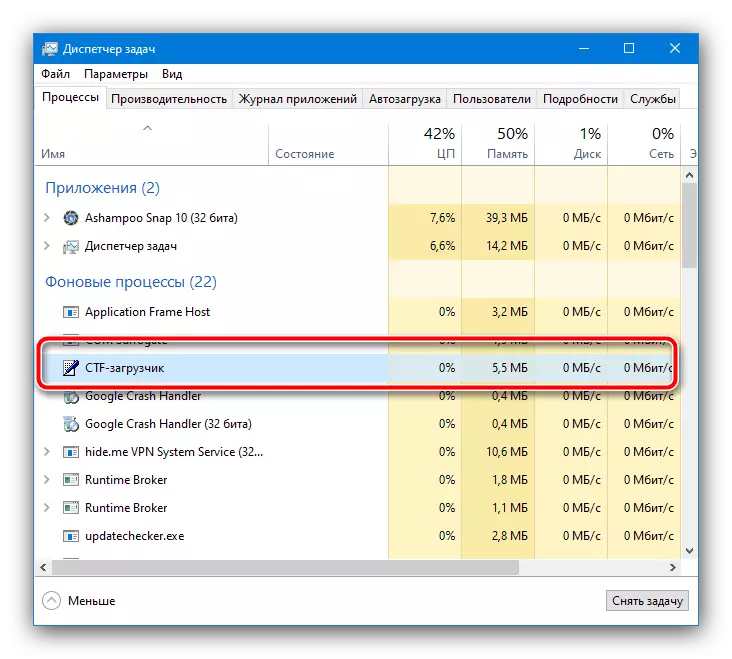
कार्य उपस्थित असल्यास, समस्या त्यात नाही, परंतु आवश्यक स्थितीची आवश्यकता नसल्यास, कदाचित अपयशांचे कारण आहे. प्रक्रिया सक्रिय करण्यासाठी, खालील गोष्टी करा:
- पुन्हा "प्रारंभ" संदर्भ मेनूला पुन्हा कॉल करा, परंतु यावेळी "चालवा" वर क्लिक करा.
- कॉपी आणि पेस्ट करा (किंवा स्क्रीन कीबोर्डसह प्रविष्ट करा) regedit क्वेरी आणि "ओके" क्लिक करा.
- रेजिस्ट्री एडिटरमध्ये पुढील मार्गाने जा:
HKEY_LOCAL_MACHINE सॉफ्टवेअर सॉफ्टवेअर मायक्रोसॉफ्ट \ विंडोज CurrentVersion \ चालवा
- संपादन टूलबार वापरा - "तयार करा" - "स्ट्रिंग पॅरामीटर".
- सीटीएफएम म्हणून त्याचे नाव निर्दिष्ट करा, त्यानंतर डाव्या माऊस बटण (LKM) वर डबल क्लिक करा.

संपादन मोड उघडतो, जेथे मूल्य फील्डमध्ये, खालील मजकूर प्रविष्ट करा (किंवा कॉपी आणि पेस्ट करा):
सी: \ विंडोज \ सिस्टम 32 \ ctfmon.exe
पत्त्याची नोंदणी योग्यरित्या तपासा, नंतर ओके क्लिक करा.
- "रेजिस्ट्री एडिटर" बंद करा, त्यानंतर आपण पुन्हा "चालवा" टूल कॉल करा, ज्यामध्ये आपण कार्यस्कडी.एमएससी क्वेरी प्रविष्ट करता.
- स्नॅप सुरू झाल्यावर, "मायक्रोसॉफ्ट" लायब्ररी निर्देशिका अनुक्रमिकपणे - "विंडोज" - "टाइटसर्वेसेरेअरवर्क" विस्तृत करा, जेथे एमएससीटीफोनिटर कार्य आहे. स्थिती कॉलम तपासा - सामान्य परिस्थितीत, स्थिती "तयार" म्हणून निर्दिष्ट केली पाहिजे.
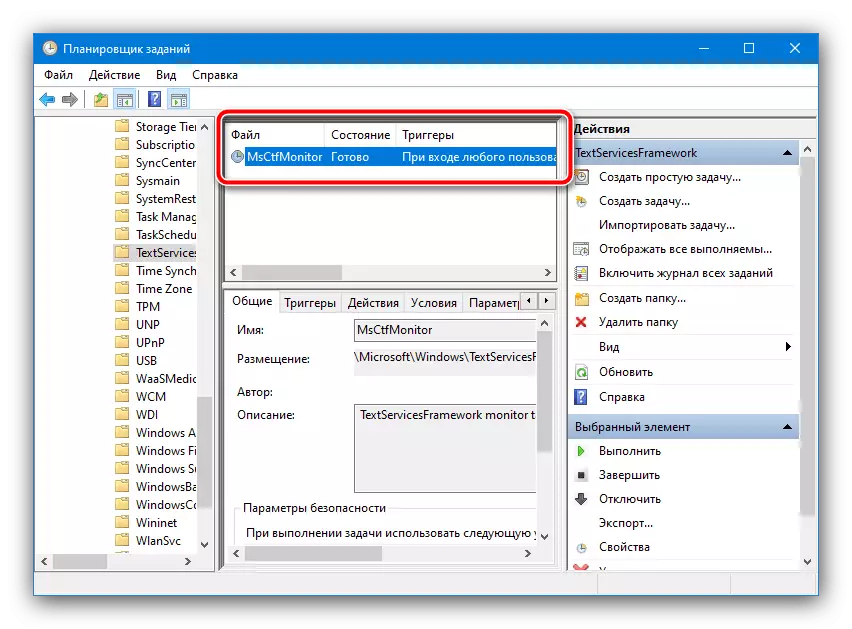
तेथे "अक्षम" असल्यास, पीसीएम कार्यावर क्लिक करा आणि "सक्षम करा" निवडा.

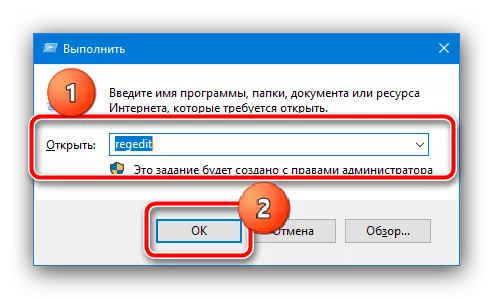



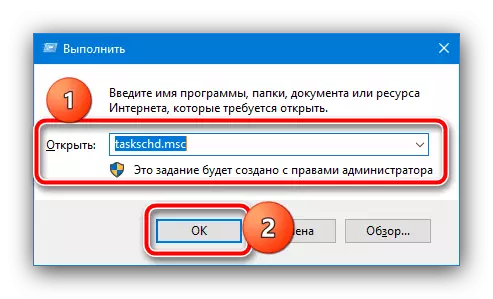

आपला लॅपटॉप रीबूट करण्यासाठी बदल लागू करण्यासाठी - जर या प्रक्रियेत तंतोतंत असेल तर कीबोर्ड कार्यक्षमता पुनर्संचयित केली पाहिजे.
कारण 6: ड्रायव्हर्स समस्या
कधीकधी समस्येचे स्त्रोत लॅपटॉपच्या काही घटकांसाठी सेवा आहे - कीबोर्ड दोन्ही आणि चिपसेट-मल्टी-कंट्रोलर. या घटकांमध्ये अपयशी झाल्यास, हे शक्य आहे की इनपुट डिव्हाइसचे इनपुट शक्य आहे, म्हणून जर मागील सूचनांनी काहीही केले नाही तर सॉफ्टवेअर तपासण्यासारखे आहे.कीबोर्ड ड्राइव्हर
नियम म्हणून, आधुनिक लॅपटॉपमध्ये, मजकूर इनपुट साधनासाठी विशिष्ट ड्रायव्हर स्थापित करणे आवश्यक नाही, तथापि, जेव्हा OS स्थापित केले जाते तेव्हा एक कालबाह्य किंवा अनुचित पर्याय वापरला जाऊ शकतो. या समस्येचे निराकरण करण्यासाठी या चरणांचे अनुसरण करा:
- आम्ही पुन्हा स्टार्ट कॉंटेक्स्ट मेनू वापरु: त्यावर पीसीएम वर क्लिक करा आणि डिव्हाइस मॅनेजर निवडा.
- "कीबोर्ड" विभाग विस्तृत करा - "मानक पीएस / 2 कीबोर्ड" नावासह एक रेकॉर्ड असणे आवश्यक आहे, ते पीसीएमवर क्लिक करा आणि "डिव्हाइस हटवा" निवडा.
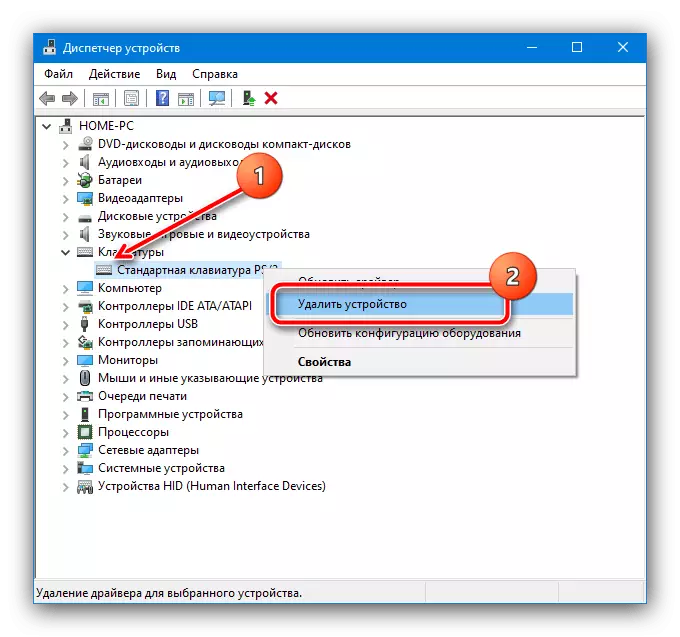
पुष्टीकरण विंडोमध्ये, "हटवा" क्लिक करा.
- सर्व ओपन प्रोग्राम बंद करा आणि योग्य ऑफर जेव्हा दिसते तेव्हा संगणक रीस्टार्ट करा.
- सिस्टम लोड केल्यानंतर, इनपुट साधनाची कार्यक्षमता पुनर्प्राप्त करणे आवश्यक आहे. समस्या सोडविली जात नसल्यास, "डिव्हाइस व्यवस्थापक" पुन्हा उघडा, कीबोर्ड संदर्भ मेनूला कॉल करा आणि यावेळी "अद्यतन ड्राइव्हर" आयटम वापरा.
- आयटी "या संगणकावर ड्राइव्हर शोध चालवा."
- "संगणकावर उपलब्ध ड्रायव्हर्सच्या सूचीमधून" क्लिक करा "वर क्लिक करा.
- विंडोमध्ये, केवळ उपलब्ध पर्यायावर क्लिक करा, नंतर प्रतिष्ठापन साधनासह कार्य करणे सुरू ठेवा.
- अद्यतन होईपर्यंत प्रतीक्षा करा, नंतर उपयुक्तता बंद करा आणि लॅपटॉप रीस्टार्ट करा.
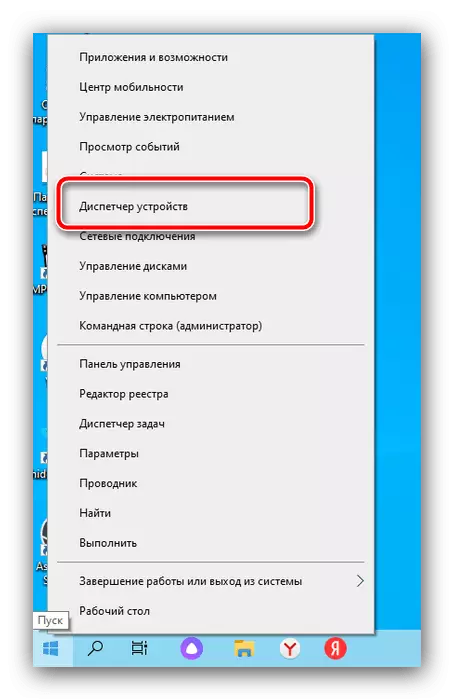


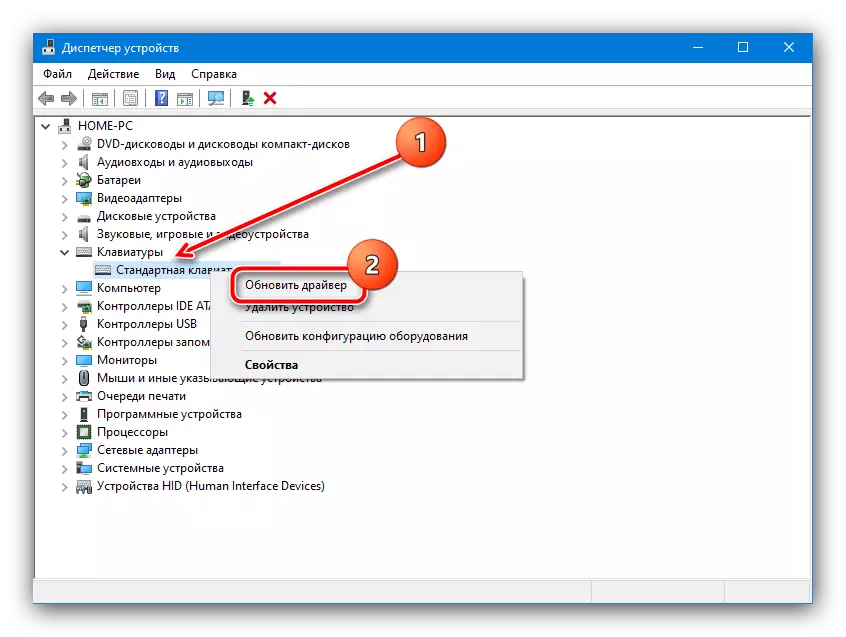
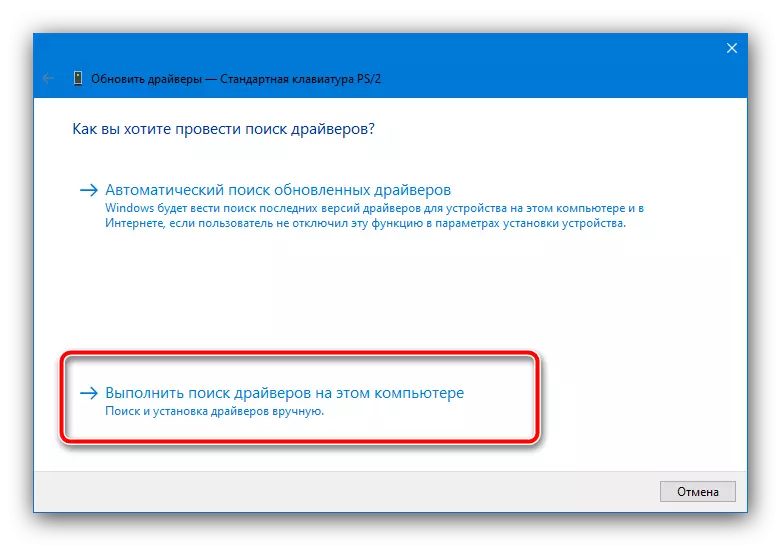

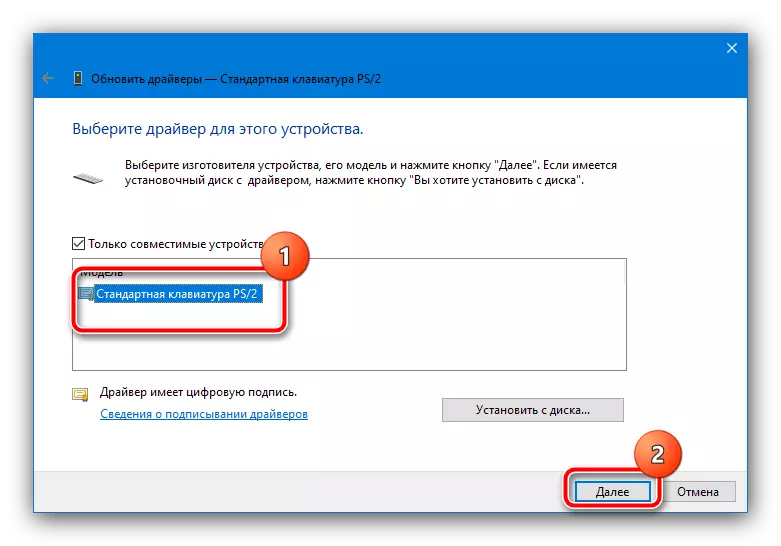

चालक चिपसेट
बोर्डच्या इलेक्ट्रॉनिक घटकांसह, एका बाजूला परिस्थिती सुलभ आहे आणि कीबोर्डसाठी सॉफ्टवेअरपेक्षा अधिक कठिण आहे. हे सोपे आहे कारण ते निर्माता चालक (आमच्या प्रकरणात, सॅमसंग) वापरतात, जे अडचण डाउनलोड आणि स्थापित केल्याशिवाय डाउनलोड केले जाऊ शकते, परंतु अधिक कठिण कारण ते सर्व लॅपटॉप मॉडेलसाठी नाही. कोणत्याही परिस्थितीत, इच्छित घटक डाउनलोड करण्यासाठी पुढील निर्देश वापरा.
अधिक वाचा: सॅमसंग लॅपटॉपसाठी ड्राइव्हर स्थापित करणे

कारण 7: सिस्टम रेजिस्ट्रीमध्ये अवैध सेटिंग्ज
कधीकधी कीबोर्ड प्रविष्ट करणे समस्या सिस्टम रेजिस्ट्रीच्या पॅरामीटर्सच्या चुकीच्या मूल्यामुळे घडते. खालील अल्गोरिदमनुसार आपण ते तपासू शकता आणि योग्य सेटिंग्ज सेट करू शकता:
- 5 च्या कारणास्तव निर्देशानुसार प्रस्तावित पद्धतनुसार रेजिस्ट्री एडिटरला कॉल करा.
- खालील स्थान उघडा
HKEY_LOCAL_MACHINE \ सिस्टम \ curntroctrolset \ कंट्रोल \ क्लास \ {4D36E96B-E325-11-bfc1-088002be10318
नंतरच्या सामग्रीकडे लक्ष द्या - "अप्परफिल्टर" नावाचे पॅरामीटर असणे आवश्यक आहे, ज्याचे मूल्य "केबीडीक्लास" चे मिश्रण असेल.
- भिन्न मूल्याच्या बाबतीत, लिखित स्वरुपात एलसीएमवर डबल-क्लिक करा, योग्य क्रम प्रविष्ट करा, नंतर ओके क्लिक करा.
- जर पॅरामीटर गहाळ असेल तर ते जोडणे आवश्यक आहे: "संपादित करा" - "तयार करा" - "तयार करा" - "तयार करा" निवडा.

आवश्यक नावे आणि मूल्य निर्दिष्ट करा.

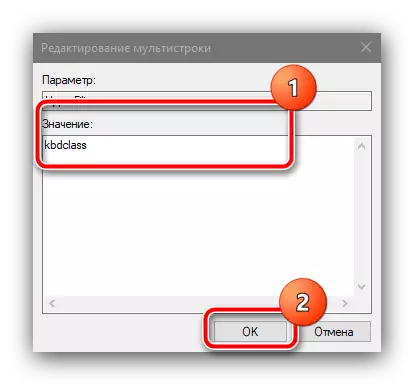

वरील सर्व क्रिया पूर्ण केल्यानंतर, सर्व चालू अनुप्रयोग बंद करा आणि लॅपटॉप रीस्टार्ट करा.
कारण 8: व्हायरल इन्फेक्शन
एक दुर्मिळ, परंतु विचाराधीन समस्येचे अप्रिय कारण हे मालवेअरचे क्रियाकलाप आहे - उदाहरणार्थ, उपरोक्त सीटीएफएमएमओ प्रक्रियेला किंवा सर्वात वाईट प्रकरणात हे खराब होऊ शकते, जे आपण होते त्या सर्व गोष्टींचे रेकॉर्डिंग, रेकॉर्डिंग आणि प्रसारित करते. कीबोर्डवर प्रविष्ट किंवा प्रविष्ट करा. बर्याच बाबतीत, गैरसोयीचे कार्य अतिरिक्त लक्षणांद्वारे निर्धारित केले जाऊ शकते जसे की अतुलनीय प्रोग्रामचे स्वरूप म्हणून, संशयास्पद पृष्ठांसह ब्राउझर सुरू करा आणि इतर. जर असे मानले जाते तर संभाव्य धोक्याची समाप्ती करण्यासाठी निर्देश वाचा.
अधिक वाचा: संगणक व्हायरस लढणे

